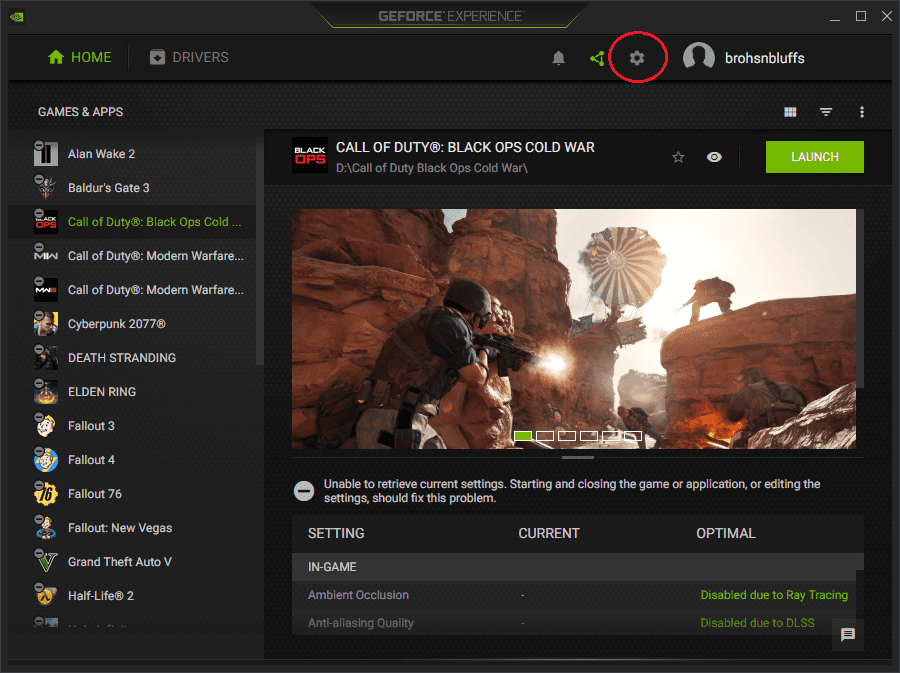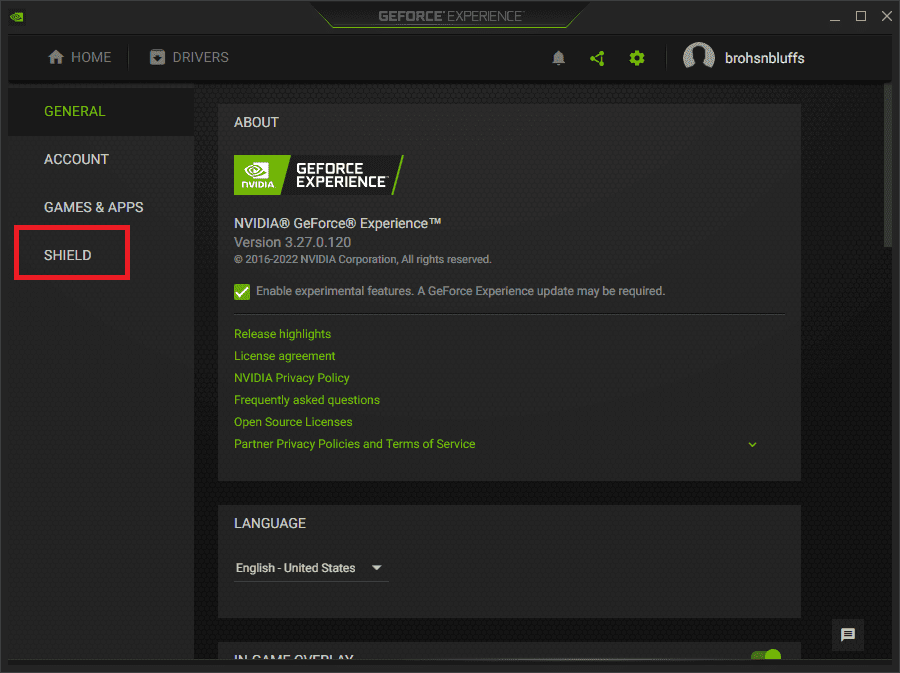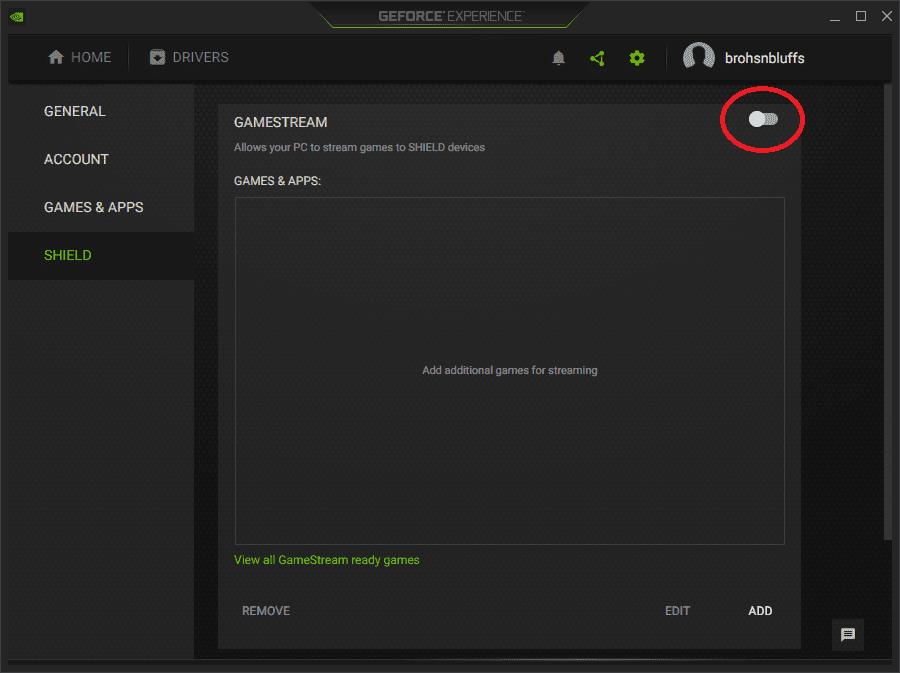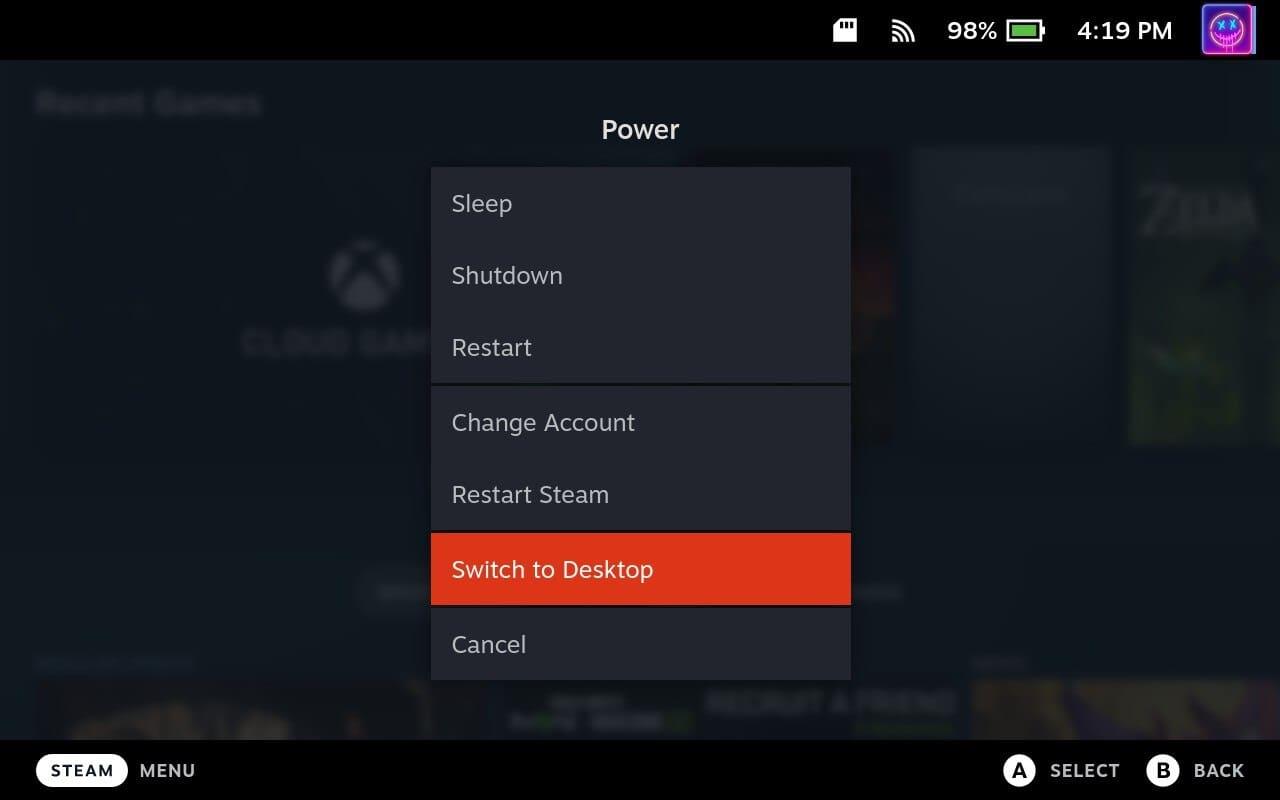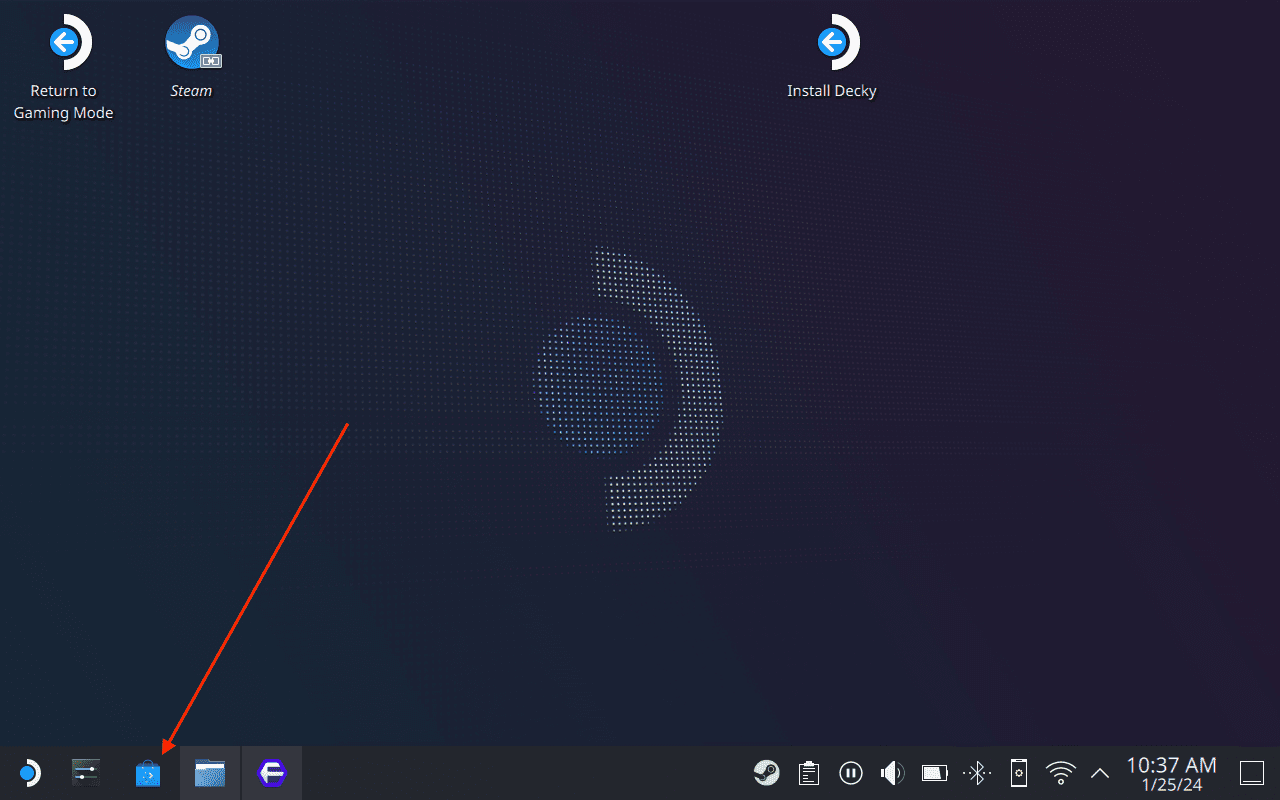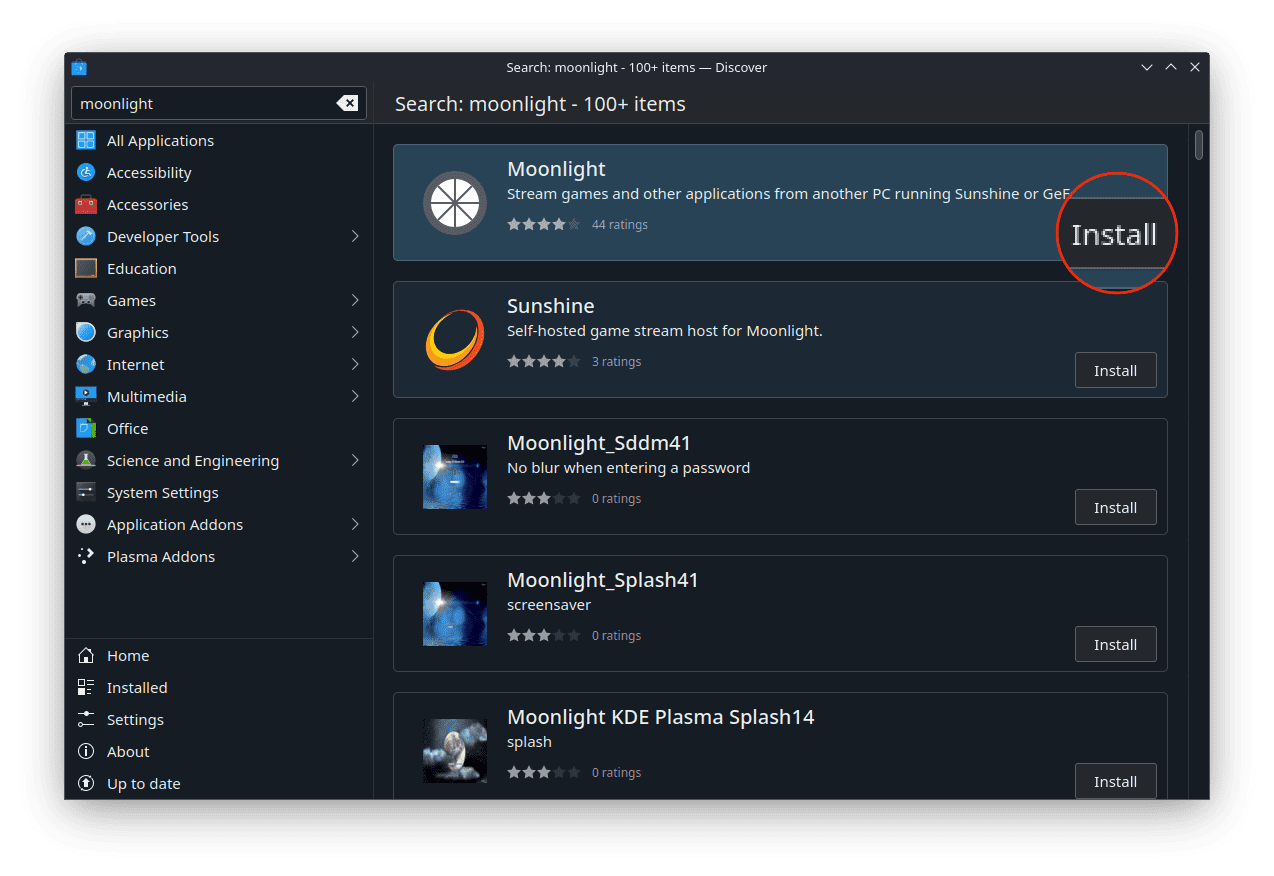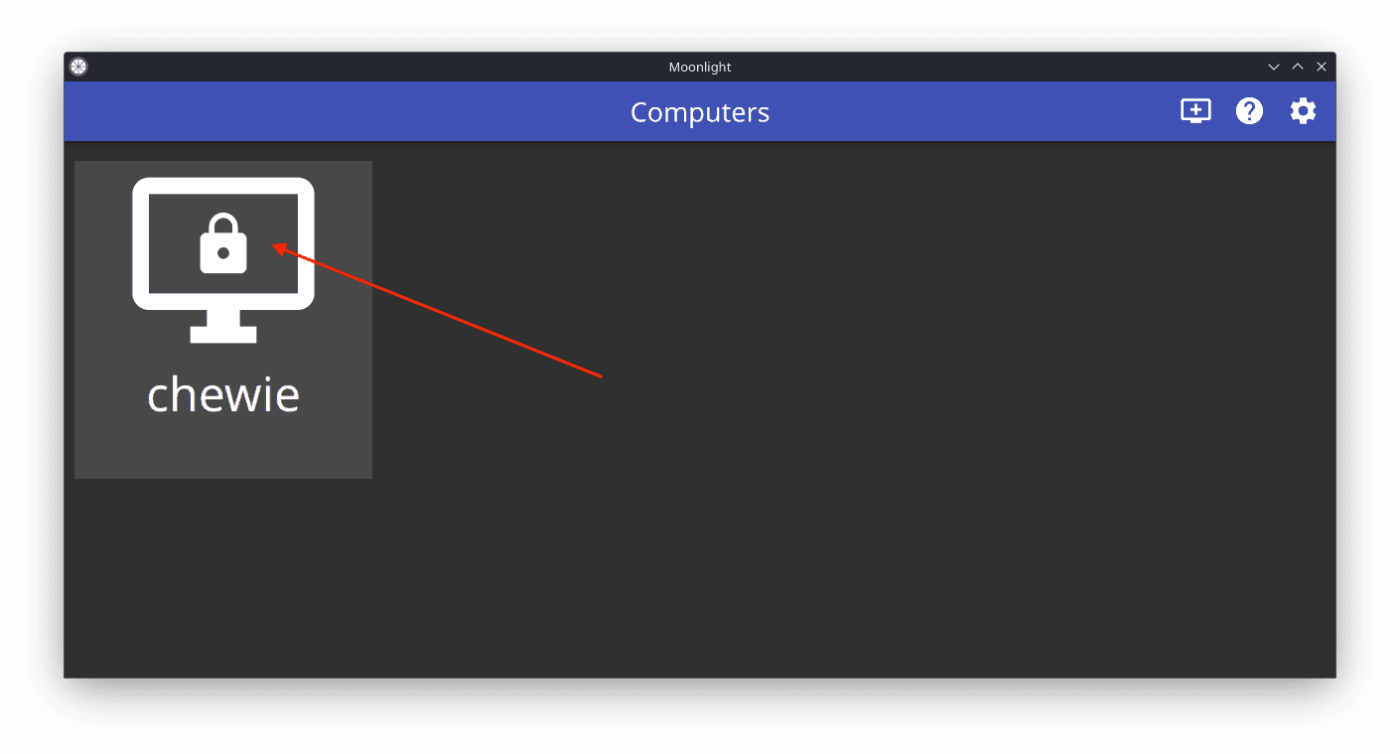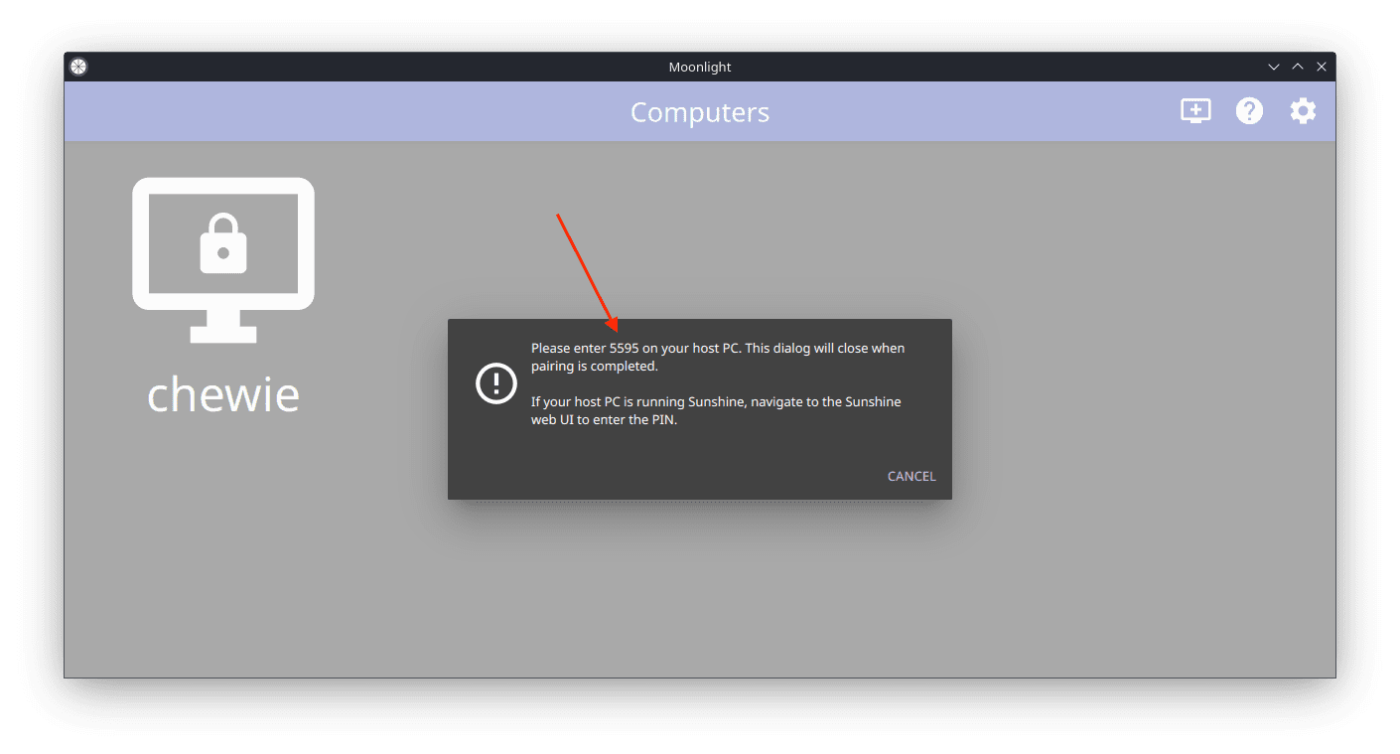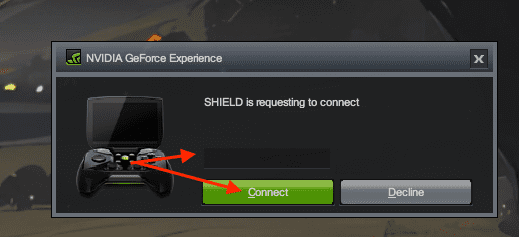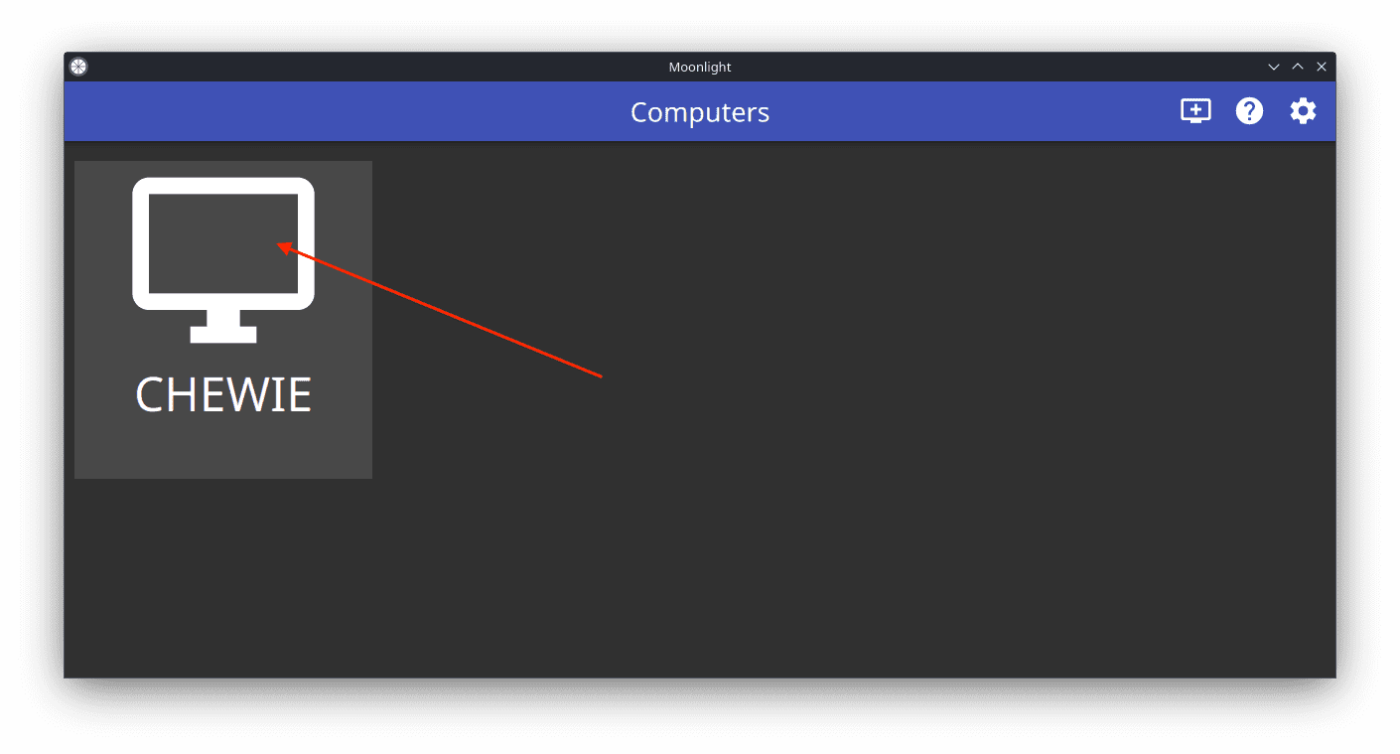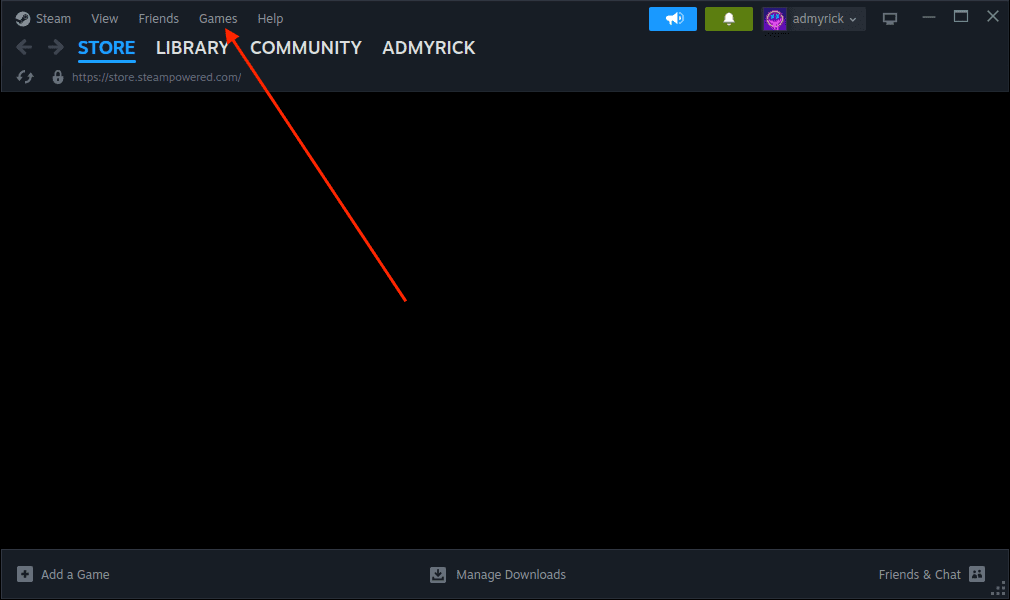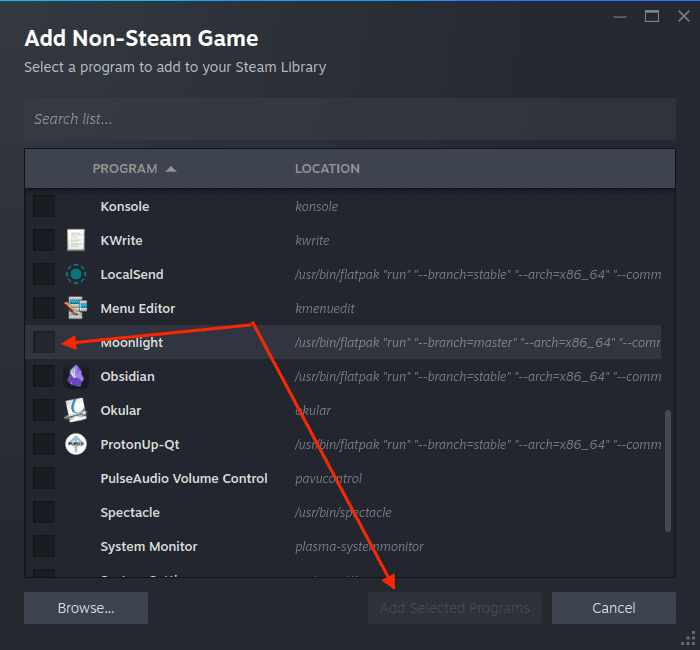Το Steam Deck είναι ένα θαύμα φορητών παιχνιδιών, αλλά μερικές φορές λαχταράτε την πιστότητα γραφικών και το βάθος της βιβλιοθήκης του οικιακού υπολογιστή σας. Εισαγάγετε το Moonlight, μια λύση ροής παιχνιδιών ανοιχτού κώδικα που σας επιτρέπει να γεφυρώσετε το χάσμα, μεταδίδοντας απρόσκοπτα την ικανότητα παιχνιδιού του υπολογιστή σας στην άνετη φόρμα χειρός του Deck σας. Αυτός ο οδηγός θα αποκαλύψει τα μυστικά της ροής των παιχνιδιών του υπολογιστή σας στο Steam Deck χρησιμοποιώντας το Moonlight, δίνοντάς σας τη δυνατότητα να παίξετε ολόκληρη τη βιβλιοθήκη σας οπουδήποτε και οποτεδήποτε.
Περιεχόμενα
Τι είναι το Moonlight;
Το Moonlight είναι μια εφαρμογή ανοιχτού κώδικα του πρωτοκόλλου GameStream της NVIDIA, ουσιαστικά ένας μεταφραστής μεταξύ της ισχυρής κάρτας γραφικών του υπολογιστή σας και της οθόνης του Deck σας. Συμπιέζει το υλικό του παιχνιδιού σε πραγματικό χρόνο, το στέλνει μέσω του δικτύου σας και το αποσυμπιέζει στο Deck για ομαλό παιχνίδι με απόκριση. Σκεφτείτε το ως μια μαγική πύλη για τα παιχνίδια σας, μεταφέροντάς τα από το επιτραπέζιο μηχάνημα στο κινητό σας καταφύγιο.
- Χαμηλή καθυστέρηση : Προσφέρει ροή σχεδόν σε πραγματικό χρόνο, απαραίτητη για παιχνίδια με γρήγορο ρυθμό.
- Βίντεο υψηλής ποιότητας : Υποστηρίζει ροή έως και 4K με εξαιρετική ποιότητα βίντεο.
- Συμβατότητα συσκευής : Λειτουργεί σε μια ποικιλία συσκευών πέρα από υπολογιστές, όπως smartphone, tablet και τώρα το Steam Deck.
- Προσαρμογή : Επιτρέπει την προσαρμογή των ρυθμίσεων ροής για βέλτιστη απόδοση.
Γιατί να μεταδώσετε παιχνίδια στο Steam Deck σας;
Το Steam Deck είναι ένα αξιόλογο κομμάτι υλικού, αλλά μπορεί να μην υποστηρίζει όλους τους τίτλους της εκτεταμένης συλλογής παιχνιδιών σας. Εδώ μπαίνει στο παιχνίδι το Moonlight, προσφέροντας πρόσβαση σε ολόκληρη τη βιβλιοθήκη του υπολογιστή σας, συμπεριλαμβανομένων τόσο των υπερπαραγωγών AAA όσο και των κρυμμένων indie θησαυρών που αγαπάτε. Με το Moonlight, δεν είστε πλέον περιορισμένοι σε ένα γραφείο ή σε ένα συγκεκριμένο δωμάτιο. Παρέχει την ελευθερία να παίζετε τα παιχνίδια του υπολογιστή σας στο Steam Deck όπου προτιμάτε—είτε ξαπλώνετε άνετα στον καναπέ σας, ξαπλώνετε στο κρεβάτι ή απολαμβάνετε τον ήλιο στο πάρκο.
Ενώ το Steam Deck είναι μια ισχυρή συσκευή από μόνη της, δεν μπορεί να ανταποκριθεί στις πρωτογενείς επιδόσεις μιας υπερσύγχρονης συσκευής gaming PC, ειδικά όταν πρόκειται για ενσωματωμένα γραφικά. Το Moonlight γεφυρώνει αυτό το χάσμα αξιοποιώντας τη δύναμη της προηγμένης GPU του υπολογιστή σας. Αυτό σας επιτρέπει να απολαμβάνετε τα παιχνίδια σας όπως έπρεπε να φαίνονται, με πλήρη πιστότητα γραφικών, συμπεριλαμβανομένων χαρακτηριστικών όπως η ανίχνευση ακτίνων, υψηλότερες αναλύσεις και ομαλοί ρυθμοί καρέ που υπερβαίνουν αυτό που μπορεί να προσφέρει εγγενώς το Deck.
Επιπλέον, το Moonlight παρουσιάζει μια οικονομικά αποδοτική λύση για τη βελτίωση της εμπειρίας σας στο παιχνίδι. Αντί να ξοδεύετε μια περιουσία για την αναβάθμιση του υπολογιστή σας, μπορείτε απλώς να κάνετε streaming παιχνίδια στο Deck σας μέσω ενός ισχυρού δικτύου. Αυτό μετατρέπει το Steam Deck σας σε μια πύλη σε μια τεράστια βιβλιοθήκη οπτικά και τεχνικά ανώτερων εμπειριών παιχνιδιού, όλα αυτά χωρίς την ανάγκη επένδυσης σε νέο, ακριβό υλικό.
Πώς να χρησιμοποιήσετε το Moonlight για ροή παιχνιδιών από τον υπολογιστή σας στο Steam Deck
Ένα από τα πιο συναρπαστικά χαρακτηριστικά του είναι η δυνατότητα ροής παιχνιδιών από τον υπολογιστή σας στο Steam Deck χρησιμοποιώντας το Moonlight, έναν πελάτη ανοιχτού κώδικα για την τεχνολογία GameStream της NVIDIA. Αυτή η τεχνολογία σάς επιτρέπει να παίζετε παιχνίδια στον υπολογιστή σας στο Steam Deck, επεκτείνοντας τις δυνατότητες παιχνιδιού σας πέρα από τη βιβλιοθήκη Steam. Αυτή η ενότητα του άρθρου θα σας καθοδηγήσει σχετικά με τον τρόπο χρήσης του Moonlight για τη ροή παιχνιδιών από τον υπολογιστή σας στο Steam Deck, παρέχοντας μια ολοκληρωμένη περιγραφή για να εξασφαλίσετε μια απρόσκοπτη εμπειρία παιχνιδιού.
Από τον υπολογιστή σας με Windows:
- Εάν δεν είναι ήδη διαθέσιμο, κατεβάστε και εγκαταστήστε το πιο πρόσφατο λογισμικό GeForce Experience. Στεγάζει τη λειτουργία GameStream της NVIDIA, απαραίτητη για να κάνει το Moonlight τα μαγικά του.
- Μόλις εγκατασταθεί, ανοίξτε την εφαρμογή GeForce Experience στον υπολογιστή σας.
- Κάντε κλικ στο εικονίδιο Ρυθμίσεις (γρανάζι) δίπλα στο όνομα του προφίλ σας.
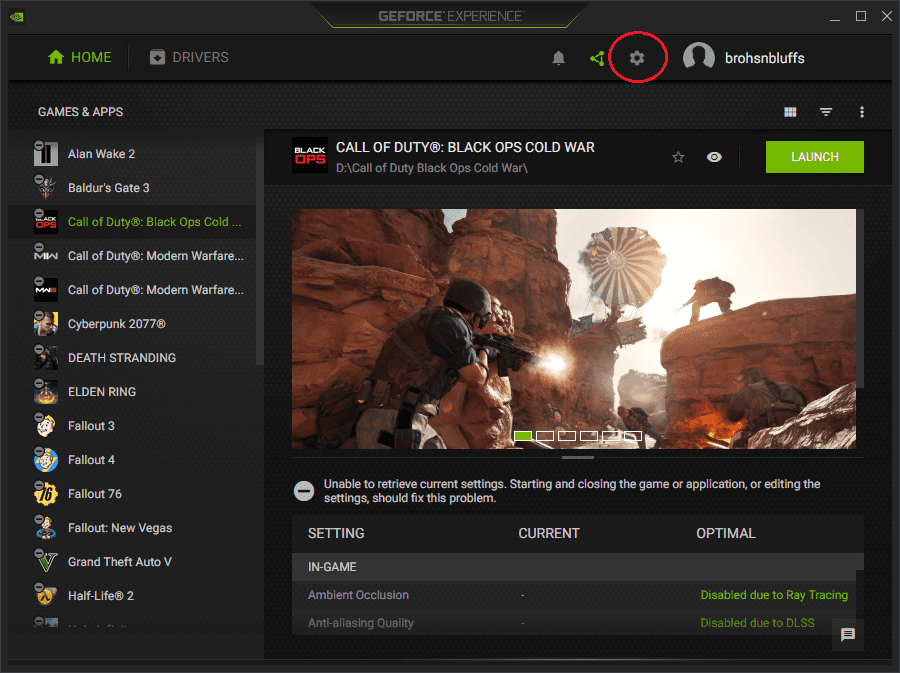
- Στην πλαϊνή γραμμή στα αριστερά, κάντε κλικ στην Ασπίδα .
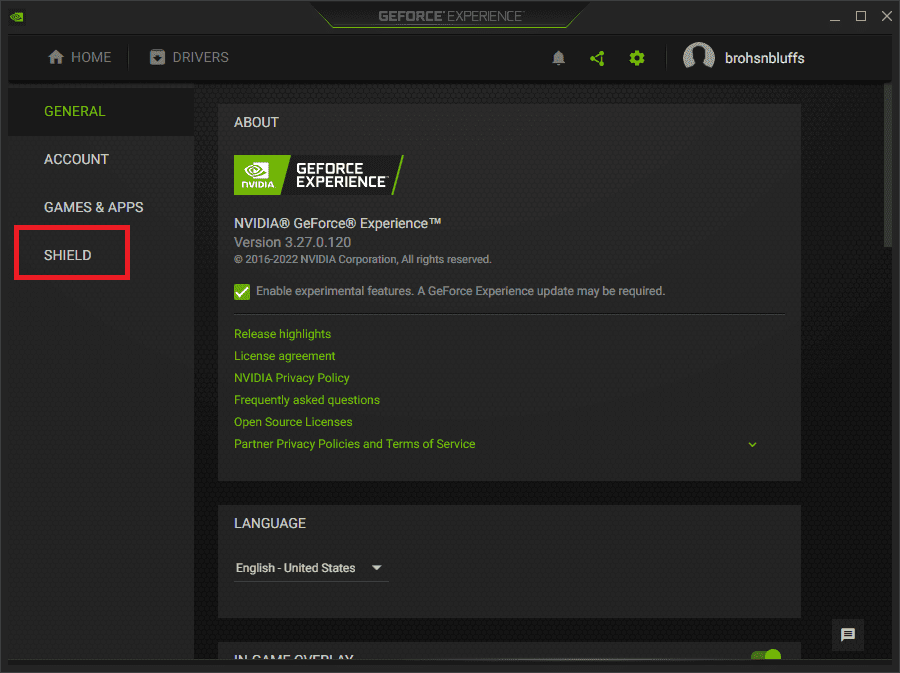
- Στην επάνω δεξιά γωνία, κάντε κλικ στην εναλλαγή δίπλα στο Gamestream στη θέση On .
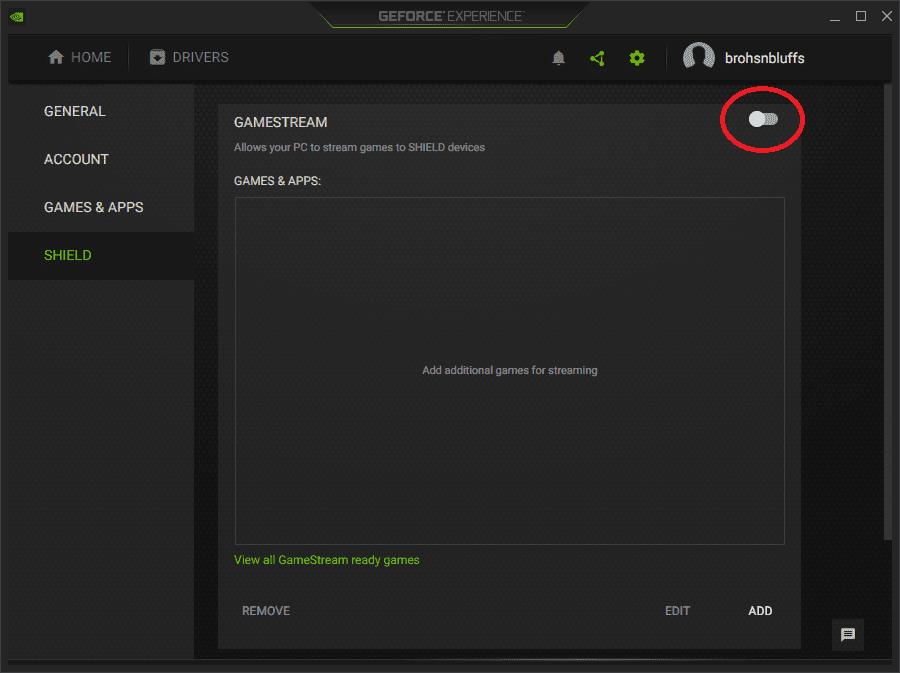
- Βεβαιωθείτε ότι διατηρείτε το GeForce Experience σε λειτουργία στον υπολογιστή σας προτού συνεχίσετε.
Από το Steam Deck σας:
- Ενεργοποιήστε το Steam Deck σας.
- Πατήστε το κουμπί Steam στο Steam Deck σας.
- Κάντε κύλιση προς τα κάτω και επιλέξτε Power .
- Από το Power Menu , επισημάνετε και επιλέξτε Switch to Desktop .
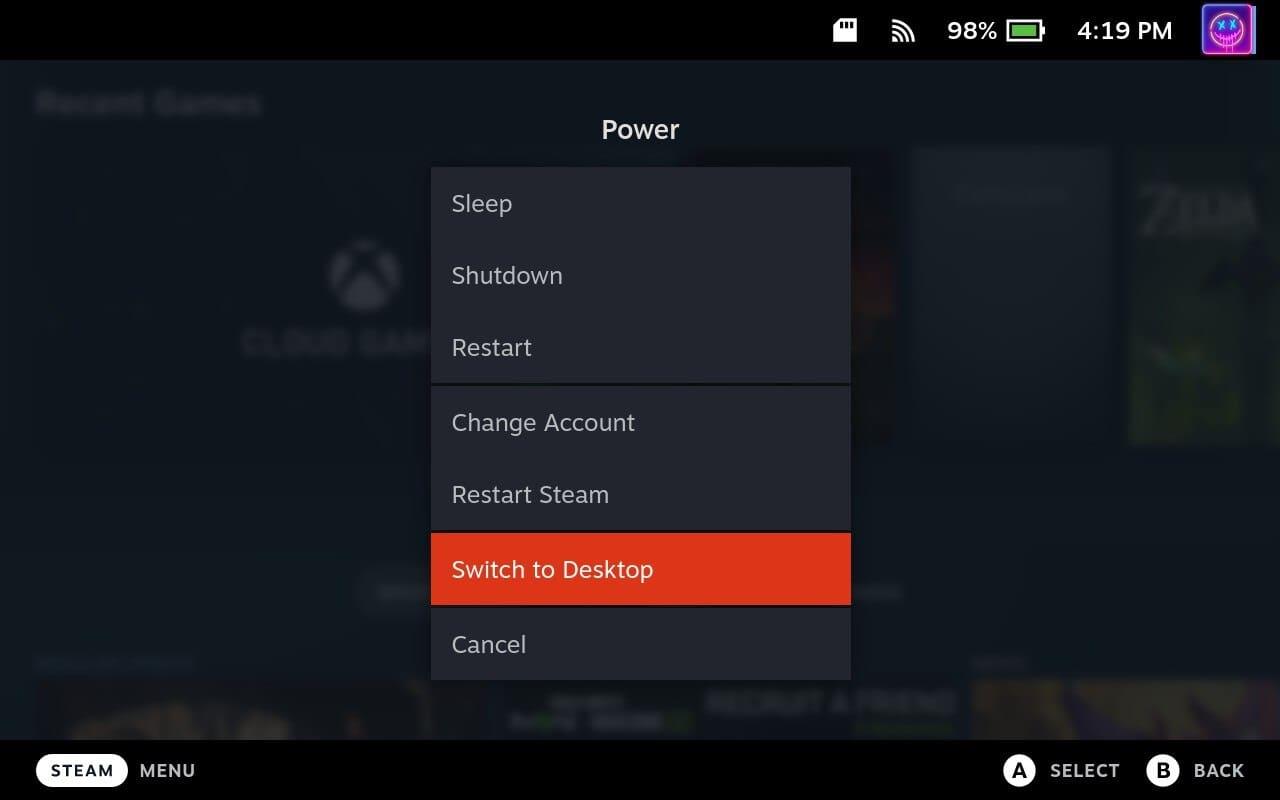
- Περιμένετε έως ότου το Steam Deck σας μεταβεί στη λειτουργία Desktop Mode.
- Κάντε κλικ στο κουμπί Discover store στη γραμμή εργασιών.
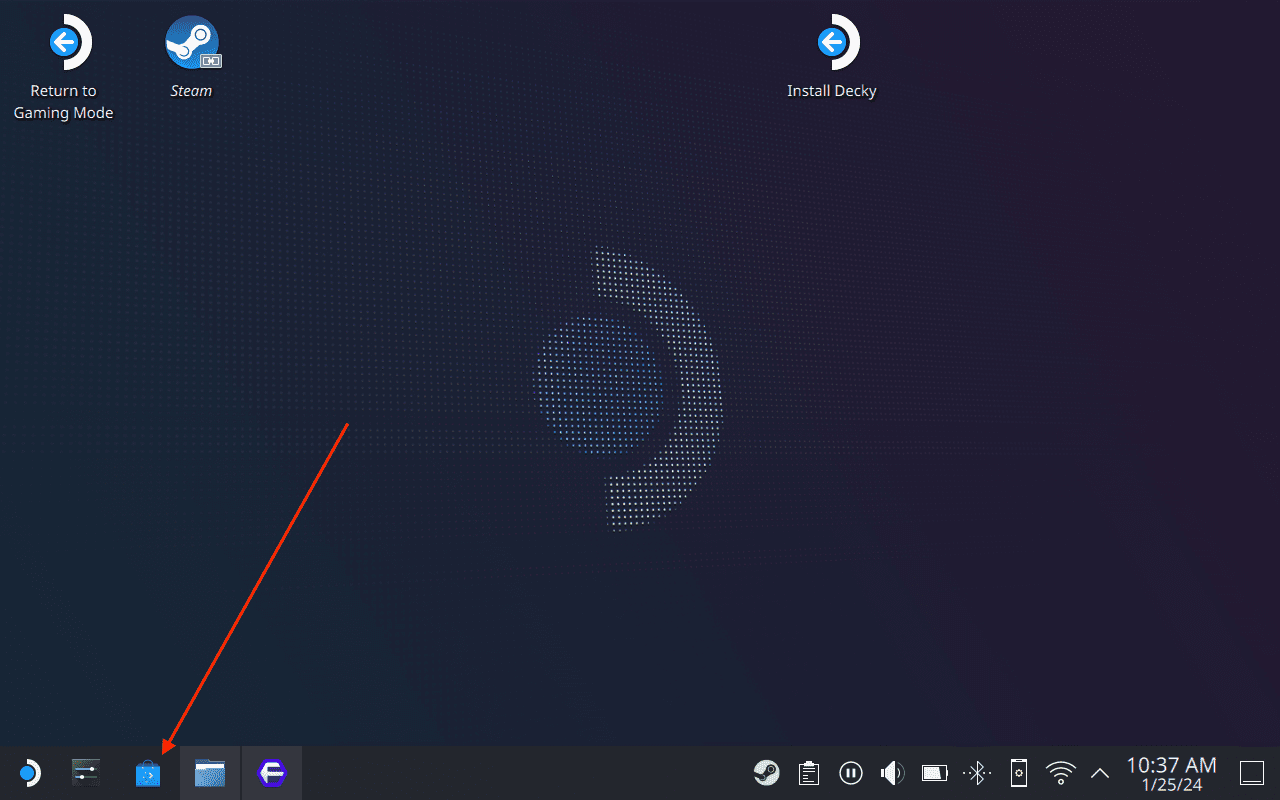
- Αναζήτηση για το Moonlight .

- Κάντε κλικ στο κουμπί Εγκατάσταση δίπλα στην καταχώριση της εφαρμογής Moonlight.
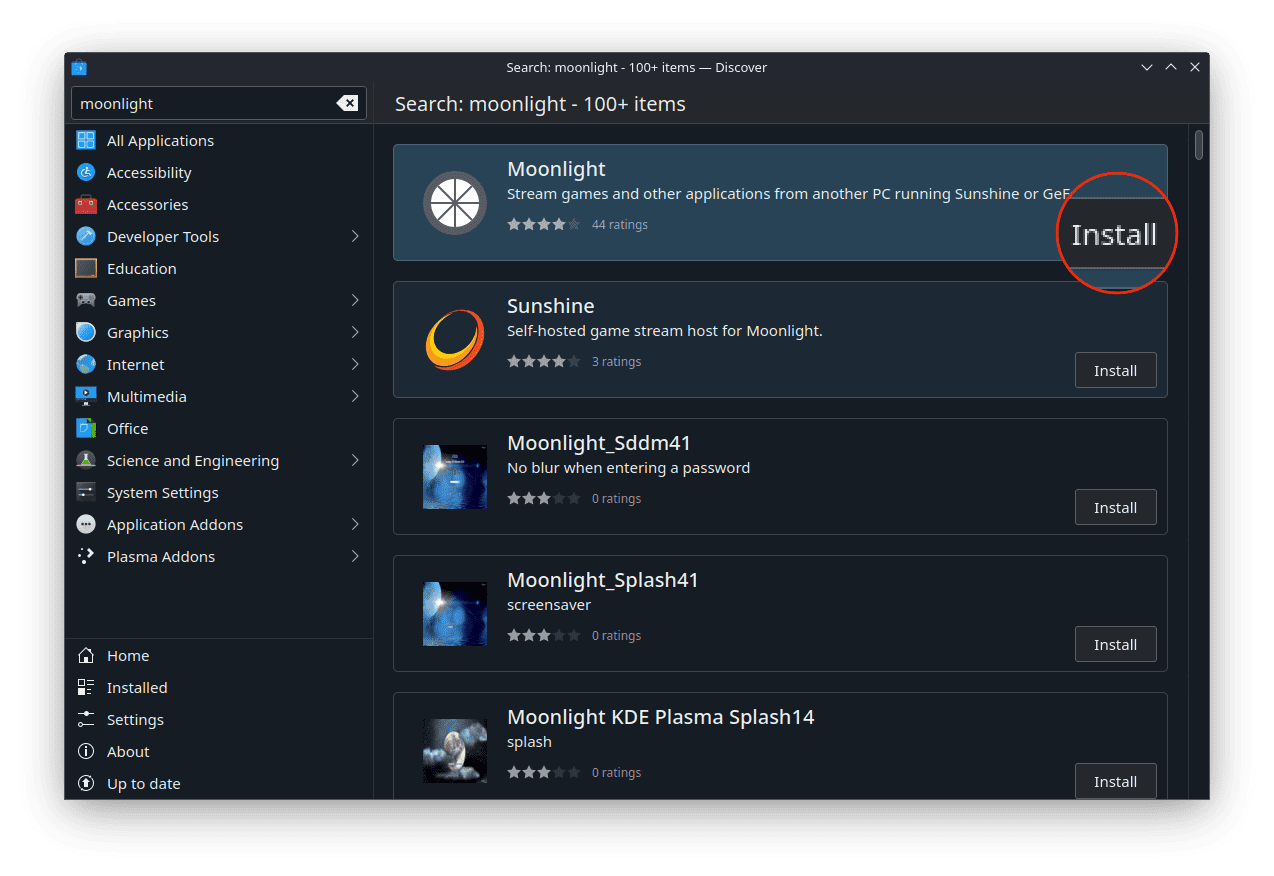
- Μόλις εγκατασταθεί, κάντε κλικ στο κουμπί Steam Deck στην κάτω αριστερή γωνία της γραμμής εργασιών.
- Εντοπίστε και ανοίξτε την πρόσφατα εγκατεστημένη εφαρμογή Moonlight.
- Υπό την προϋπόθεση ότι το Steam Deck και ο υπολογιστής σας βρίσκονται στο ίδιο δίκτυο, θα πρέπει να εμφανίζεται το μηχάνημα Windows.
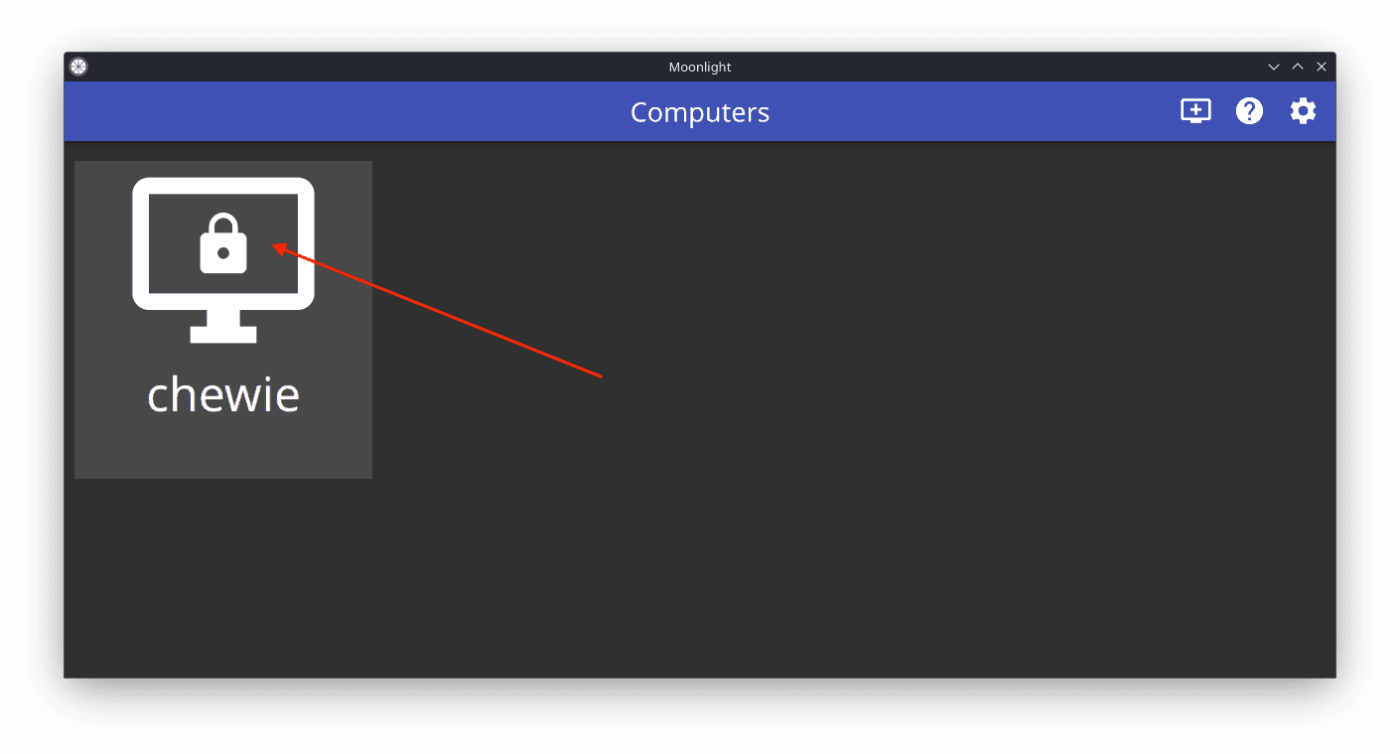
- Πατήστε το κουμπί που δείχνει περίγραμμα υπολογιστή με κλείδωμα.
- Σημειώστε τον τετραψήφιο κωδικό πρόσβασης που εμφανίζεται.
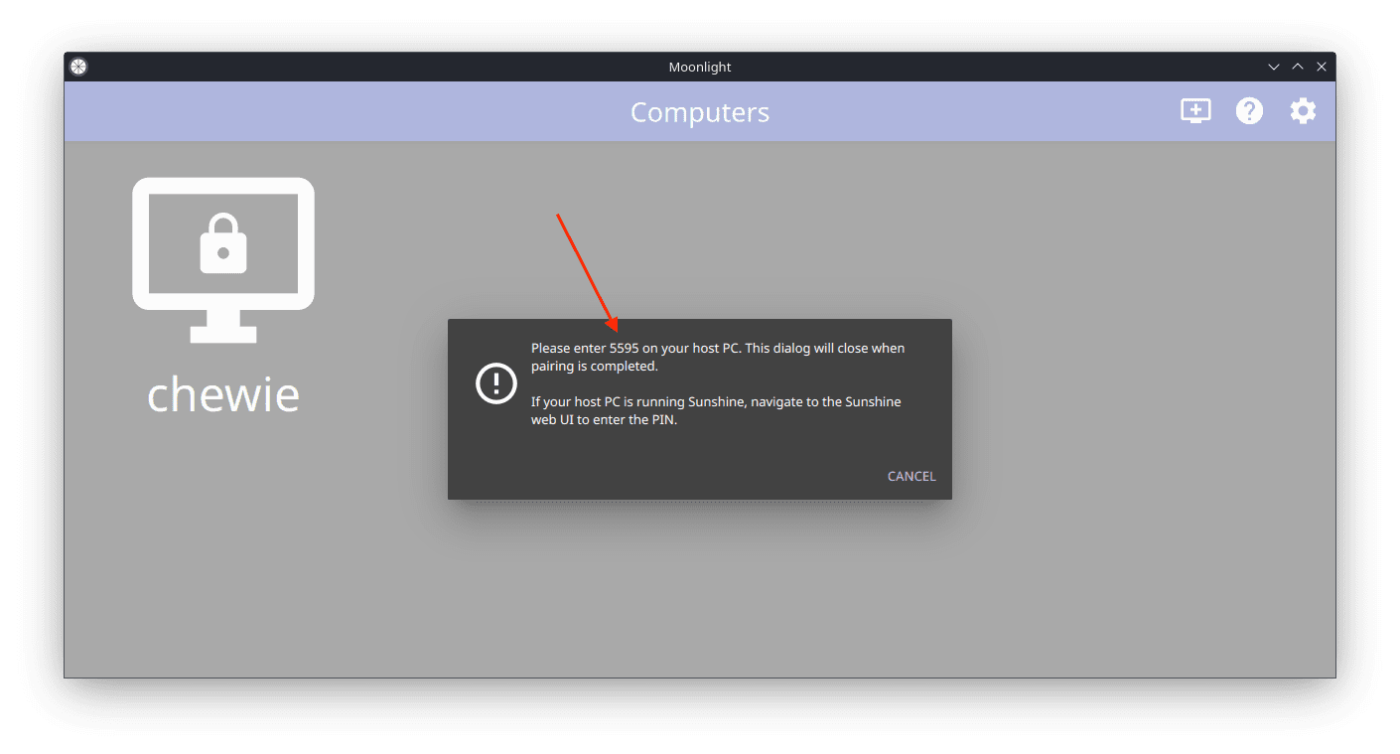
Σύζευξη Moonlight με GeForce Experience:
- Από τον υπολογιστή σας με Windows, θα πρέπει να δείτε ένα πλαίσιο διαλόγου από το GeForce Experience να εμφανίζεται στην κάτω δεξιά γωνία.
- Το μήνυμα θα πρέπει να λέει "SHIELD ζητά σ��νδεση".
- Εισαγάγετε τον τετραψήφιο κωδικό πρόσβασης από την εφαρμογή Moonlight στο Steam Deck σας.
- Κάντε κλικ στο κουμπί Σύνδεση .
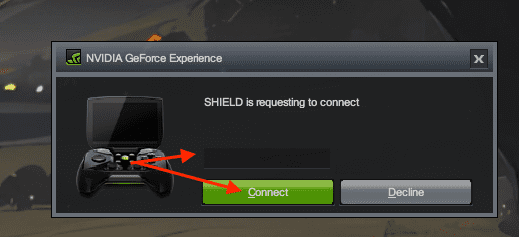
- Μετά από λίγο, δεν θα πρέπει πλέον να βλέπετε το περίγραμμα του υπολογιστή στην εφαρμογή Moonlight στο Steam Deck σας.
- Πατήστε το κουμπί που δείχνει το περίγραμμα του Υπολογιστή.
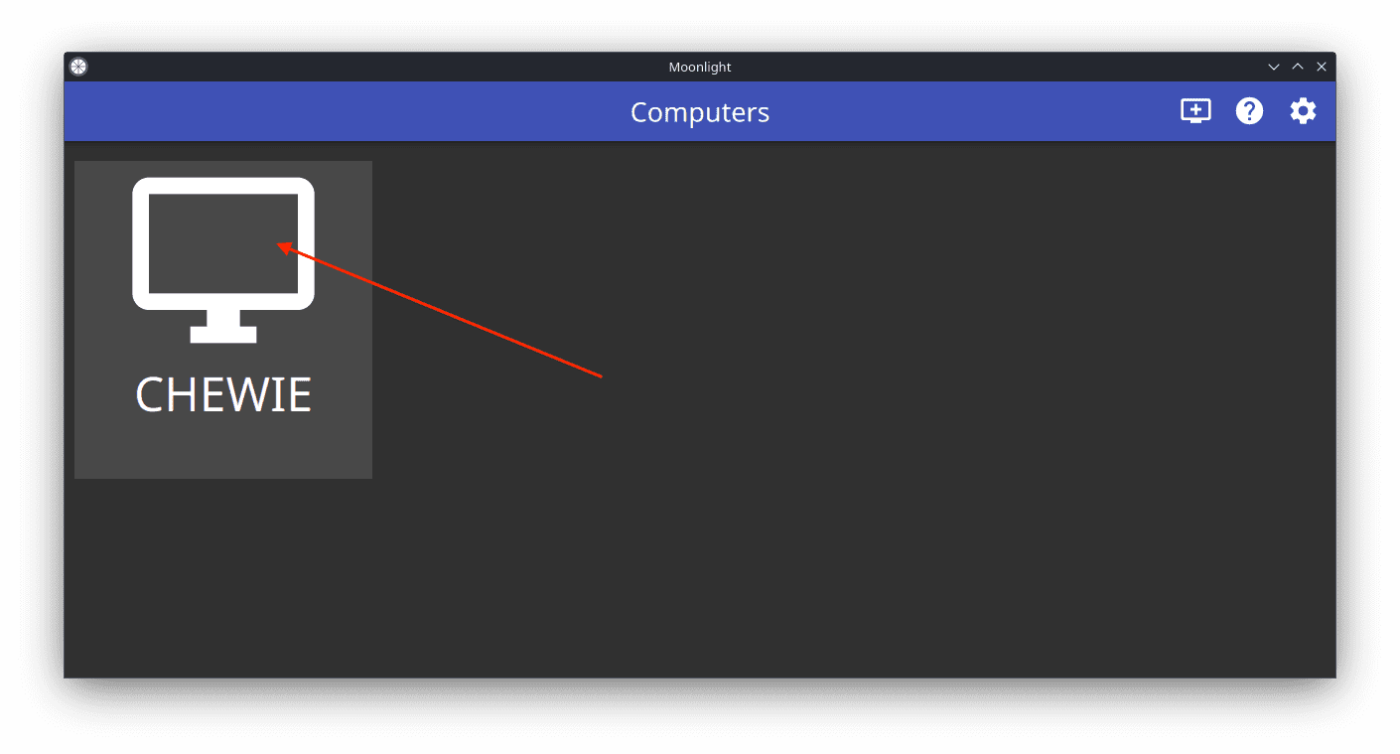
- Πατήστε το κουμπί Steam που εμφανίζεται.
Από εδώ, η εφαρμογή Steam θα ξεκινήσει στον υπολογιστή σας, ενώ μεταδίδεται στο Steam Deck σας και θα μεταφερθείτε απευθείας στη λειτουργία Big Picture Mode. Αυτό σας επιτρέπει να κάνετε ροή παιχνιδιών από το ζευγοποιημένο μηχάνημα Windows, δίνοντάς σας τη δυνατότητα να παίζετε τίτλους που είτε απαιτούν περισσότερη ισχύ από αυτή που προσφέρει το Steam Deck είτε ακόμη και να χρησιμοποιείτε τον υπολογιστή σας από απόσταση.
Κάντε το Moonlight προσβάσιμο από τη λειτουργία παιχνιδιού
Αυτή η ενότητα θα σας καθοδηγήσει στο να κάνετε το Moonlight προσβάσιμο από το Game Mode στο Steam Deck, επιτρέποντάς σας να απολαύσετε ολόκληρη τη βιβλιοθήκη παιχνιδιών σας, συμπεριλαμβανομένων τίτλων από υπηρεσίες όπως το Xbox Game Pass, με την άνεση και τη φορητότητα του Steam Deck
- Με το Steam Deck σας ακόμα σε λειτουργία Desktop, ανοίξτε την εφαρμογή Steam.
- Κάντε κλικ στο κουμπί Παιχνίδια στο επάνω μέρος του παραθύρου της εφαρμογής.
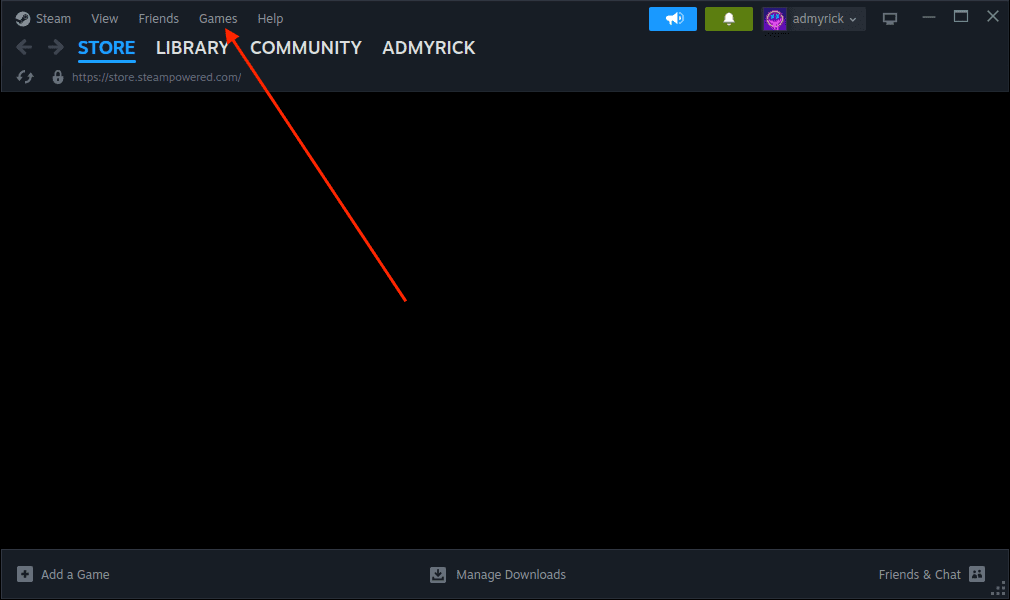
- Από το αναπτυσσόμενο μενού που εμφανίζεται, κάντε κλικ στην επιλογή Προσθήκη παιχνιδιού εκτός Steam στη βιβλιοθήκη μου…
- Κάντε κύλιση στη λίστα των εγκατεστημένων εφαρμογών μέχρι να δείτε το Moonlight .
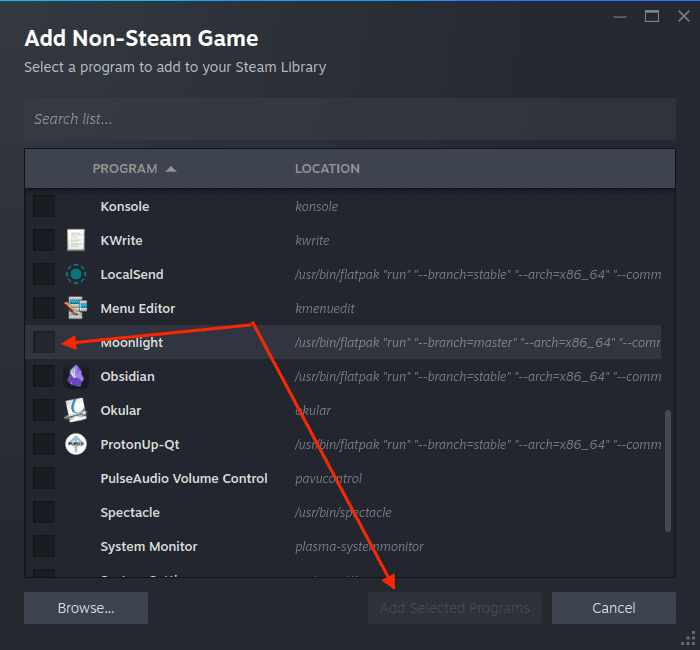
- Κάντε κλικ στο πλαίσιο ελέγχου δίπλα στο Moonlight.
- Κάντε κλικ στο κουμπί Προσθήκη επιλεγμένων προγραμμάτων στην κάτω δεξιά γωνία.
Τώρα, δεν θα χρειάζεται να μεταβαίνετε στη λειτουργία Desktop Mode κάθε φορά που θέλετε να κάνετε ροή παιχνιδιών από τον υπολογιστή σας ή να αποκτήσετε απομακρυσμένη πρόσβαση στο επιτραπέζιο μηχάνημα. Αντίθετα, μπορείτε να επιστρέψετε στη λειτουργία παιχνιδιού και, στη συνέχεια, να ανοίξετε την εφαρμογή Moonlight από εκεί.
Συμβουλές και κόλπα για τη χρήση του Moonlight με το Steam Deck
Για βέλτιστη εμπειρία ροής, εξετάστε αυτές τις ρυθμίσεις:
- Δίκτυο: Μια σταθερή σύνδεση Wi-Fi 5 GHz είναι ζωτικής σημασίας για ομαλό παιχνίδι. Σκεφτείτε μια ενσύρματη σύνδεση για ακόμα καλύτερη απόδοση.
- Ποιότητα ροής: Το Moonlight προσφέρει διάφορες επιλογές bitrate. Ξεκινήστε με υψηλότερες ρυθμίσεις για βέλτιστα οπτικά στοιχεία, προσαρμόζοντας προς τα κάτω εάν ο λανθάνουσα κατάσταση γίνει αισθητή.
- Ρυθμίσεις Deck: Στις ρυθμίσεις Deck του Moonlight, δοκιμάστε να ενεργοποιήσετε το "Hardware Decoding" και το "VP9 Decoding" για βελτιωμένη απόδοση.
Συμβουλές αντιμετώπισης προβλημάτων:
- Ζητήματα καθυστέρησης: Ελέγξτε τη σύνδεση δικτύου σας και προσαρμόστε την ποιότητα ροής όπως απαιτείται. Εξετάστε το ενσύρματο Ethernet για την πιο σταθερή απόδοση.
- Οπτικές δυσλειτουργίες: Δοκιμάστε να αλλάξετε το κανάλι δικτύου ή να προσαρμόσετε τις ρυθμίσεις κωδικοποίησης του Moonlight.
- Ζητήματα ελεγκτή: Για ελεγκτές που δεν ανήκουν στο Steam Deck, βεβαιωθείτε ότι αναγνωρίζονται από το Steam στη λειτουργία Desktop. Μπορείτε επίσης να διαμορφώσετε προσαρμοσμένες διατάξεις ελεγκτή στις ρυθμίσεις Moonlight.
Συμπέρασμα:
Με το Moonlight, το Steam Deck σας ξεπερνά τους φυσικούς του περιορισμούς, και γίνεται πύλη σε μια τεράστια βιβλιοθήκη βελτιωμένων εμπειριών gaming. Φανταστείτε να βυθίζεστε στον καναπέ σας, με το χειριστήριο στο χέρι, χαμένο στον κόσμο ενός γραφικά εκπληκτικού τίτλου AAA, που δεν τροφοδοτείται από το ίδιο το Deck, αλλά από τον πανίσχυρο υπολογιστή που βρίσκεται σε άλλο δωμάτιο. Είναι μια απόδειξη της μαγείας της τεχνολογίας, της απρόσκοπτης συγχώνευσης υλικού και λογισμικού για να ξεκλειδώσουν δυνατότητες πέρα από τους ατομικούς περιορισμούς τους.
Το Moonlight δεν είναι απλώς μια τεχνική λύση. είναι μια ενσάρκωση της ελευθερίας. Ελευθερία να παίξετε ολόκληρη τη βιβλιοθήκη σας, όπου θέλετε, χωρίς να θυσιάσετε την απόδοση ή την άνεση. Είναι η ικανότητα να μεταμορφώνετε την ταπεινή σας συσκευή χειρός σε ένα εργοστάσιο ισχύος, που τροφοδοτείται από τον ίδιο τον υπολογιστή που κατασκευάσατε με αγάπη και φιλοδοξία. Αγκαλιάστε, λοιπόν, τη δύναμη του Moonlight, απελευθερώστε τους ορίζοντες του παιχνιδιού σας και ανακαλύψτε τις πραγματικές δυνατότητες του Steam Deck σας. Θυμηθείτε, η σκηνή έχει στηθεί, οι παίκτες είναι συνδεδεμένοι και η παράσταση πρόκειται να ξεκινήσει. Τώρα, πήγαινε και παίξε, όπου θέλει η καρδιά σου.